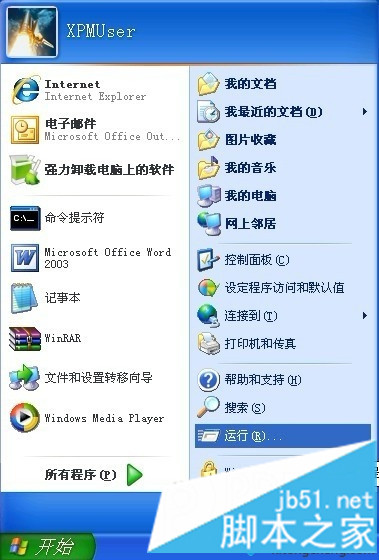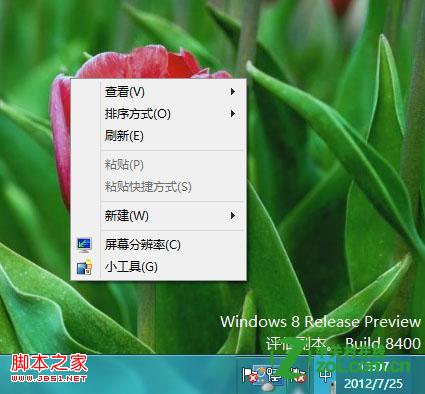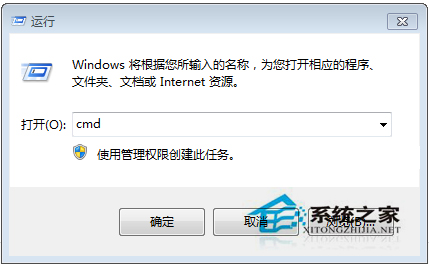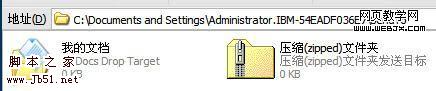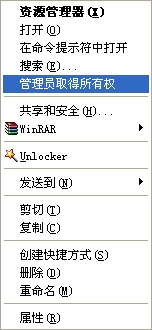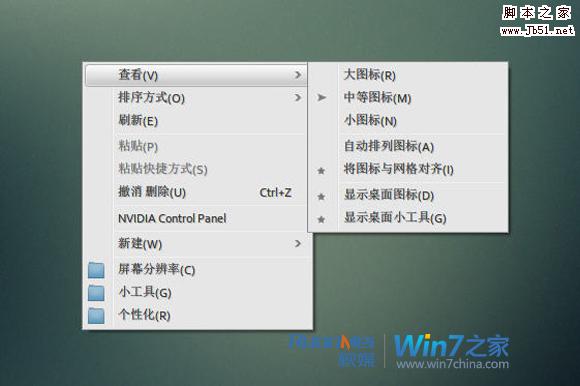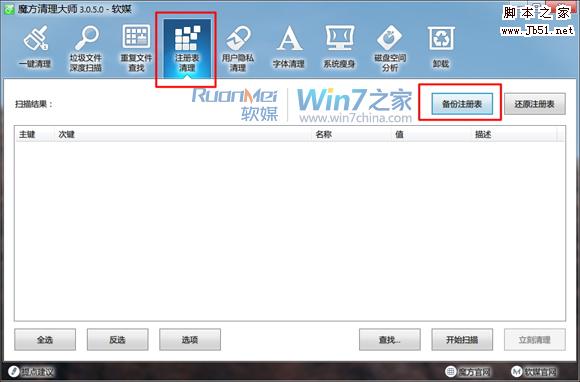在Win7桌面右键菜单上添加直接卸载USB设备的快捷菜单选项
很多人在从USB内存存储卡中拷贝的文件后习惯了直接拔掉USB内存。这样做可能会损坏内存,从而造成文件资料丢失。安全的做法是要点击右下角的USB图标将其卸载后再拔出USB内存卡。今天教大家一个方法可以将卸载USB内存卡的选项添加到桌面的右键弹出菜单。这样做的目的是操作更便捷和减少点击鼠标点击操作次数。通过这个快捷键可以直接打开USB设备的窗口,然后选择要卸载的USB内存卡进行操作就可以了。

在Win7桌面右键菜单上添加直接卸载USB设备的快捷菜单选项
首先点击右下角微软图标,在搜索框中输入regedit,回车打开注册表(或者也可以按微软图标+R键打开运行窗口,输入regedit.exe,回车)。

打开Regedit注册表编辑器
注册表管理器窗口打开后,在左侧的列表中定位到以下路径:
HKEY_CLASSES_ROOT\DesktopBackground\Shell\

定位DesktopBackground\Shell\
在左侧的Shell上点右键,选择新建 > 项,然后将新键命名为Remove USB。

创建新键项目
然后在右侧的Remove USB设置中点击右键,选择新建 > 字符串值,将其命名为Icon。

创建字符串值Icon
双击Icon项,在数值数据中输入以下字段:
hotplug.dll,-100

设置数值数据
下一步在左侧Remove USB键上再点右键,选择新建 > 项再创建一个子键,将其命令为command。双击command子键右侧窗口中的(默认)键值,在输入框中输入以下内容:
C:\\Windows\\System32\\control.exe hotplug.dll

输入子键项目command设置值
操作完成,现在可以关闭注册表管理窗口返回桌面,不用重启电脑,在桌面上点击右键试一下就可以看到刚才我们创建的Remove USB用于卸载USB设备的选项了。

桌面点击右键显示卸载USB设备
版权声明
本文仅代表作者观点,不代表本站立场。
本文系作者授权发表,未经许可,不得转载。
本文地址:/jtjc/win10/173222.html